La ricerca all’interno dell’archivio fotografico può essere effettuata richiamando le Località, i Toponimi, gli Identificativi e l‘Anno di ripresa
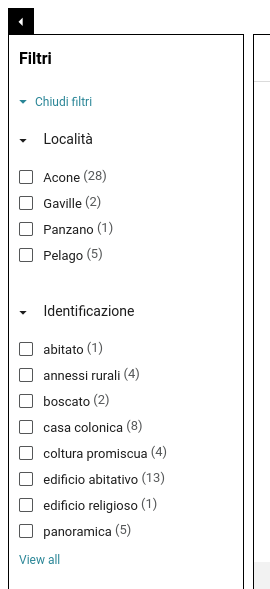
– Località = termine che definisce una piccola area scelta da Elio Conti come zona di ricerca e che dà il titolo ai diversi contenitori delle fotografie
– Toponimo = nome di un certo luogo o di un podere all’interno dell’area delimitata dalla Località
– Identificativo = soggetto o soggetti caratterizzanti una foto. Gli Identificativi, definiti anche seguendo le note marginali di Conti, sono 33: abitato / altro / annessi rurali / boscato / cartolina / casa colonica / casa padronale / cava / cimitero / cipressi in filare / coltura promiscua / corso d’acqua / edificio abitativo / edificio in rovina / edificio religioso / forno / giardino / interno / mulino / panoramica / / ponte / prato / resti di interesse archeologico / sodo / specializzato / stemma / strada campestre / strumenti agricoli / struttura fortificata / terrazzamenti-ciglioni / terreno lavorativo / terreno olivato / terreno vitato
– Anno di ripresa = quello segnato da Conti sul retro delle foto
RICERCA SEMPLICE
La modalità di ricerca più immediata è quella di spuntare uno o più termini nella barra dei Filtri collocata a sinistra nella pagina Collezione e nelle pagine delle Località. Verranno selezionate le foto contenenti tutti i termini spuntati, all’interno dell’intero archivio oppure all’interno della pagina Località.
Cliccando sulle caselle di spunta viene applicato il relativo filtro.
Selezionando più valori di uno stesso filtro, ad esempio Acone e Gaville, verranno mostrati i risultati relativi sia a Acone che a Gaville.
Se si selezionano filtri diversi, ad esempio la Localita Acone e l’Identificazione boscato, verranno visualizzate solo foto di Acone contenenti il soggetto boscato e così via.
RICERCA AVANZATA
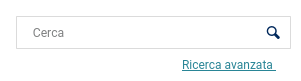
In alternativa si può effettuare una Ricerca avanzata utilizzando la maschera riportata in basso con i quattro campi richiamabili: in questo caso verranno selezionate le foto in cui compaiono tutti i termini indicati.
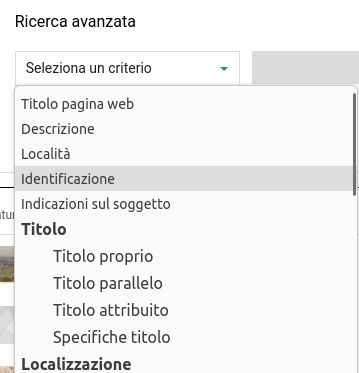
Cliccando su “Ricerca avanzata” si apre il riquadro con la possibilità di aggiungere e configurare i propri criteri di ricerca. Per ciascun criterio bisogna innanzitutto selezionare il metadato su cui si vuole applicare il filtro.
E’ possibile aggiungere quanti criteri si desidera, tutti i criteri aggiunti dovranno necessariamente essere compilati e la ricerca sarà effettuata tenendo conto di tutti, filtrando le foto di conseguenza.
Ad esempio, se volessimo effettuare la seguente ricerca:
Vorrei tutte le foto scattate nella località Acone che contengano una strada campestre e un terreno olivato
creerò 3 criteri come nell’immagine qui sotto:
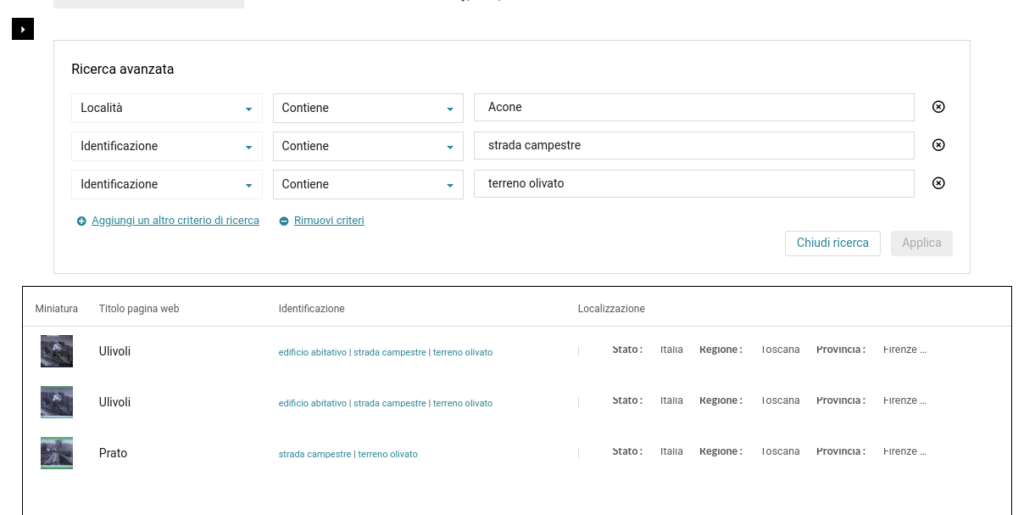
E’ possibile effettuare la ricerca avanzata con un numero arbitrario di criteri, ma tutti dovranno essere compilati e soddisfatti nella ricerca. Quindi in caso di nessun risultato conviene allargare la ricerca riducendo i criteri.
